![]() SELFHTML/Quickbar
SELFHTML/Quickbar
![]() HTML
HTML
![]() Formulare
Formulare
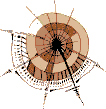 |
Tabulator-Reihenfolge, Tastaturkürzel und Ausgrauen |
|
|
|
![]() Anzeigebeispiel: So sieht's aus
Anzeigebeispiel: So sieht's aus
Modernere Browser (Netscape, MS Internet Explorer) erlauben es, mit Hilfe der Tabulator-Taste an der Tastatur nacheinander die Elemente eines Formulars anzuspringen.
Normalerweise werden die Formularelemente dabei in der Reihenfolge angesprungen, in der sie in der Datei definiert sind. Sie können in HTML jedoch eine andere Reihenfolge festlegen.
Die veränderte Tab-Reihenfolge funktioniert mit dem MS Internet Explorer 4.x - Netscape 4.x kennt diese Angaben noch nicht.
Feld 1: <input type=text size=40 maxlength=40 tabindex=4><br> Feld 2: <input type=text size=40 maxlength=40 tabindex=1><br> Feld 3: <input type=text size=40 maxlength=40 tabindex=3><br> <input type=button tabindex=2 value="Klick mich"><br> |
Mit dem Attribut tabindex= im einleitenden Tag von einem der Formular-Tags <input>, <textarea>, <select> oder <button> können Sie Angaben zur Tabulatorreihenfolge machen. Notieren Sie die Angabe in allen entsprechenden Tags des Formulars und vergeben Sie bei jeder Angabe eine Zahl. Beim Anspringen der Formularelemente mit der Tabulator-Taste wird zuerst das Formularelement mit der niedrigsten Tabindex-Nummer angesprungen, danach dasjenige mit der zweitniedrigsten usw. und als letztes dasjenige mit der höchsten Tabindex-Nummer. Im obigen Beispiel wird also zuerst Feld 2 angesprungen, dann der Button am Ende, dann Feld 3 und zuletzt Feld 1.
Es sind Zahlen zwischen 0 und 32767 erlaubt.
Die Tabindizes beziehen sich stets auf die gesamte angezeigte Datei. Dabei werden auch ![]() Verweise,
Verweise, ![]() Verweisbereiche in verweis-sensitiven Grafiken und
Verweisbereiche in verweis-sensitiven Grafiken und ![]() Objekte mit einbezogen. Wenn Sie solche Elemente neben dem Formular auch noch in Ihrer Datei haben, sollten Sie die Tabulator-Reihenfolge für alle Elemente gemeinsam festlegen. Siehe auch
Objekte mit einbezogen. Wenn Sie solche Elemente neben dem Formular auch noch in Ihrer Datei haben, sollten Sie die Tabulator-Reihenfolge für alle Elemente gemeinsam festlegen. Siehe auch ![]() Tabulator-Reihenfolge bei Verweisen.
Tabulator-Reihenfolge bei Verweisen.
|
|
![]() Anzeigebeispiel: So sieht's aus
Anzeigebeispiel: So sieht's aus
Sie können dem Anwender anbieten, mit einem Tastendruck zu einem bestimmten Formularelement zu springen. Das Element wird damit angesprungen - "ausgeführt", also zum Beispiel angeklickt oder angekreuzt - wird es dadurch nicht.
Diese Angaben werden von Netscape und dem MS Internet Explorer in den 4er-Versionen noch nicht interpretiert.
<input type=button accesskey="k" value="Klick mich"><br> |
Mit dem Attribut accesskey= können Sie ein Zeichen auf der Tastatur bestimmen, das der Anwender drücken kann, um ein Formularelement direkt anzuspringen (accesskey = Zugriffstaste). Im Beispiel wird auf diese Weise für einen Button ein kleines k definiert. Der Anwender kann durch Drücken der entsprechenden Taste auf der Tastatur direkt diesen Button anspringen.
Erlaubt ist das Attribut accesskey= in den Formular-Tags <input>, <textarea>, <select>, <label>, <legend> oder <button>.
Benutzen Sie Tasten, die auf jeder Tastatur zu finden sind. Funktionstasten etwa, wie es sie auf MF-II-Tastaturen für MS Windows gibt, können Sie mit dieser Angabe auch gar nicht ansprechen.
Weisen Sie den Anwender im Text auf die Möglichkeit des Tastaturzugriffs hin. Benutzen Sie dann auch einheitliche Access Keys, beispielsweise auf jeder Seite ein k für den "Klick-Button".
|
|
![]() Anzeigebeispiel: So sieht's aus
Anzeigebeispiel: So sieht's aus
Sie können Elemente ausgrauen, um zu signalisieren, daß das Element im aktuellen Zusammenhang ohne Bedeutung ist. Ausgegraute Elemente werden auch bei Tabulator-Sprüngen übergangen.
Sinnvoll ist diese Angabe allerdings vor allem als HTML-Grundlage für Scriptsprachen, die Elemente je nach Eingaben oder Auswahl in anderen Elementen dynamisch ausgrauen. So wäre es beispielsweise sinnvoll, Angaben zum Typ des gefahrenen Autos dynamisch auszugrauen, wenn der Anwender ankreuzt, daß er gar kein Auto besitzt. Als statische Angabe hat das Ausgrauen von Elementen dagegen wohl selten Sinn, denn Formularelemente, die man definiert, definiert man schließlich aus gutem Grund.
Netscape und der MS Internet Explorer interpretieren in ihren 4er-Versionen noch keine ausgegrauten Elemente.
<input type=text size=50 disabled> |
Mit dem Attribut disabled grauen Sie ein Element aus. Erlaubt ist das Attribut in den Formular-Tags <input>, <textarea>, <select>, <option>, <optgroup> oder <button>.
|
| |
| weiter: |
|
| zurück: |
|